تشرح هذه المقالة كيفية التحكم في ميزة إلغاء الضوضاء على أجهزة Apple AirPods Pro سماعات لاسلكية. ضع في اعتبارك أن أجهزة iOS تحتاج إلى تشغيل iOS 13.2 من أجل دعم & zwnj؛ AirPods Pro & zwnj ؛. يمكنك التحقق من تحديث جهازك عن طريق تشغيل ملف إعدادات التطبيق والذهاب إلى عام -> تحديث البرنامج .
هو جهاز ماك بوك جديد سيصدر في عام 2021

كيف يعمل إلغاء الضوضاء النشط على AirPods Pro
& zwnj ؛ AirPods Pro & zwnj ؛ هي أول سماعات أذن من Apple مزودة بإلغاء الضوضاء النشط (ANC) ، وهي مصممة لتتكيف مع شكل أذنك وتحجب العالم الخارجي حتى تتمكن من التركيز على ما تستمع إليه.
عندما يكون ANC نشطًا ، يكتشف الميكروفون المواجه للخارج على كل سماعة أذن الصوت الخارجي ، والذي يتم مواجهته بعد ذلك من خلال ترددات الصوت المقلوبة المقابلة لإلغاء الصوت قبل أن يصل إلى أذنيك.
على عكس الجيل السابق من AirPods ، & zwnj؛ AirPods Pro & zwnj؛ تأتي أيضًا بثلاثة أحجام من رؤوس السيليكون لملاءمة قابلة للتخصيص. تساعد هذه النصائح في تكوين ختم مناسب لتحسين ميزة ANC ، لذا تأكد من اختيار الحجم المناسب لأذنيك.

كيفية التحكم في إلغاء الضوضاء على AirPods Pro
هناك ثلاث طرق يمكنك استخدامها للتحكم في ميزة إلغاء الضوضاء على & zwnj؛ AirPods Pro & zwnj؛. تتضمن الطريقة الأولى استخدام مستشعرات القوة على أجهزة AirPods نفسها مع الإعدادات الافتراضية ، بينما يتم الوصول إلى الطريقتين الثانية والثالثة عبر القوائم التي تظهر على الشاشة على جهاز iOS المتصل.
طريقة 1:
- اسمح لـ AirPods بالاتصال بجهاز ايفون أو اى باد بالطريقة المعتادة ، من خلال فتح الجراب المجاور لجهازك وإدخال السماعات في أذنيك.
- اضغط مع الاستمرار على ساق AirPod Pro للتنقل بين إلغاء الضوضاء والشفافية ، حيث يتيح الأخير دخول الصوت الخارجي.
- ستسمع نغمة عند التبديل بين الوظيفتين.

إذا أردت ، يمكنك تخصيص إيماءة الضغط مع الاستمرار على & zwnj؛ AirPods Pro & zwnj؛ سماعات الأذن ، وحتى استخدامها لإيقاف تشغيل ميزات التحكم في الضوضاء تمامًا. انقر هنا لمعرفة كيفية القيام بذلك .
الطريقة الثانية:
- اسمح لأجهزة AirPods بالاتصال بـ & zwnj؛ iPhone & zwnj؛ أو & zwnj ؛ iPad & zwnj ؛ بالطريقة المعتادة ، من خلال فتح الجراب المجاور لجهازك وإدخال السماعات في أذنيك.
- قم بتشغيل ملف إعدادات التطبيق على جهاز iOS الخاص بك.
- مقبض بلوتوث .
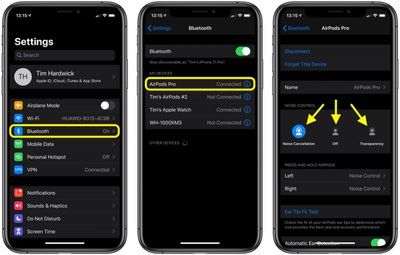
- ضمن أجهزتي ، انقر فوق رمز المعلومات (الحرف 'i' المحاط بدائرة) بجوار & zwnj؛ AirPods Pro & zwnj؛ في القائمة.
- ضمن التحكم في الضوضاء ، انقر فوق إلغاء الضوضاء و اطفء ، أو الشفافية ، حسب تفضيلاتك.
الطريقة الثالثة:
- اسمح لأجهزة AirPods بالاتصال بـ & zwnj؛ iPhone & zwnj؛ أو & zwnj ؛ iPad & zwnj ؛ بالطريقة المعتادة ، من خلال فتح الجراب المجاور لجهازك وإدخال السماعات في أذنيك.
- افتح مركز التحكم على جهاز iOS الخاص بك: على & zwnj؛ iPad & zwnj؛ باستخدام زر الصفحة الرئيسية ، انقر نقرًا مزدوجًا فوق زر الصفحة الرئيسية ؛ على & zwnj ؛ iPhone & zwnj ؛ 8 أو أقدم ، اسحب لأعلى من أسفل الشاشة ؛ وعلى 2018 ايباد برو أو & zwnj؛ iPhone & zwnj؛ X والإصدارات الأحدث ، اسحب لأسفل من أعلى يمين الشاشة.
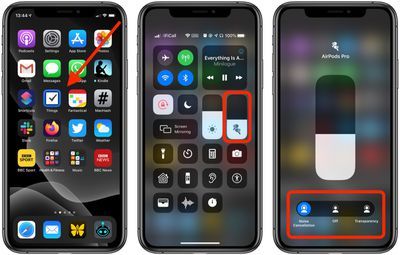
- اضغط مع الاستمرار على مركز التحكم شريط الصوت (سيكون زوج من سماعات الأذن مرئيًا بداخله للإشارة إلى توصيل & zwnj؛ AirPods Pro & zwnj.)
- استخدم شريط الأزرار في الجزء السفلي من الشاشة للتبديل بين إلغاء الضوضاء و اطفء ، أو الشفافية ، حسب تفضيلاتك.
كيفية التحكم في إلغاء الضوضاء على نظام التشغيل Mac
إذا كنت قد قمت بتوصيل AirPods بجهاز Mac يعمل بنظام macOS Catalina ، فيمكنك أيضًا التحكم في وضع إلغاء الضوضاء من أيقونة مستوى الصوت في شريط القائمة. ما عليك سوى تحريك مؤشر الماوس فوق & zwnj؛ AirPods Pro & zwnj؛ في قائمة جهاز الإخراج لإظهار قائمة فرعية ، حيث يمكنك النقر فوقها الشفافية و إلغاء الضوضاء ، و اطفء .
هل تعلم أن & zwnj؛ AirPods Pro & zwnj؛ ميزة اختبار ملاءمة طرف الأذن لمساعدتك في اختيار الحجم المناسب لأطراف الأذن لأذنيك؟ انقر هنا لمعرفة كيفية عملها .
تقرير إخباري ذو صلة: AirPods Pro دليل المشترين: AirPods Pro (محايد) منتدى ذو صلة: AirPods
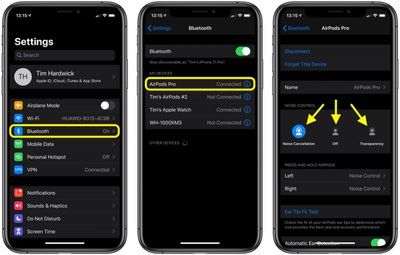
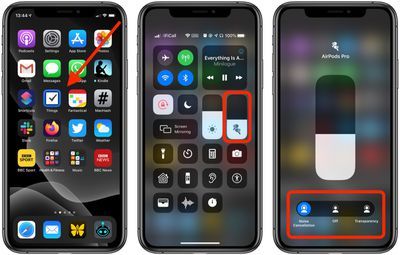
المشاركات الشعبية